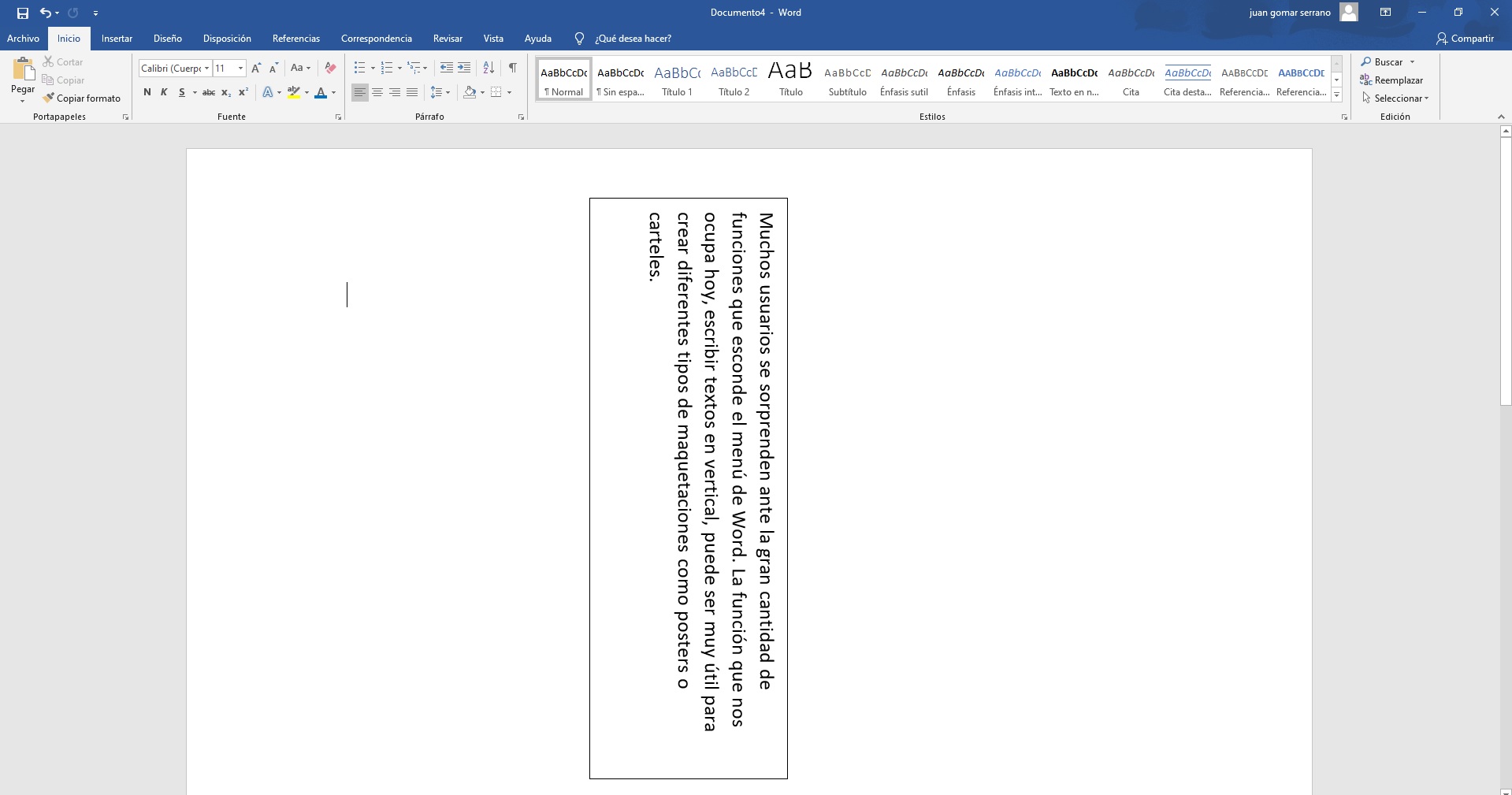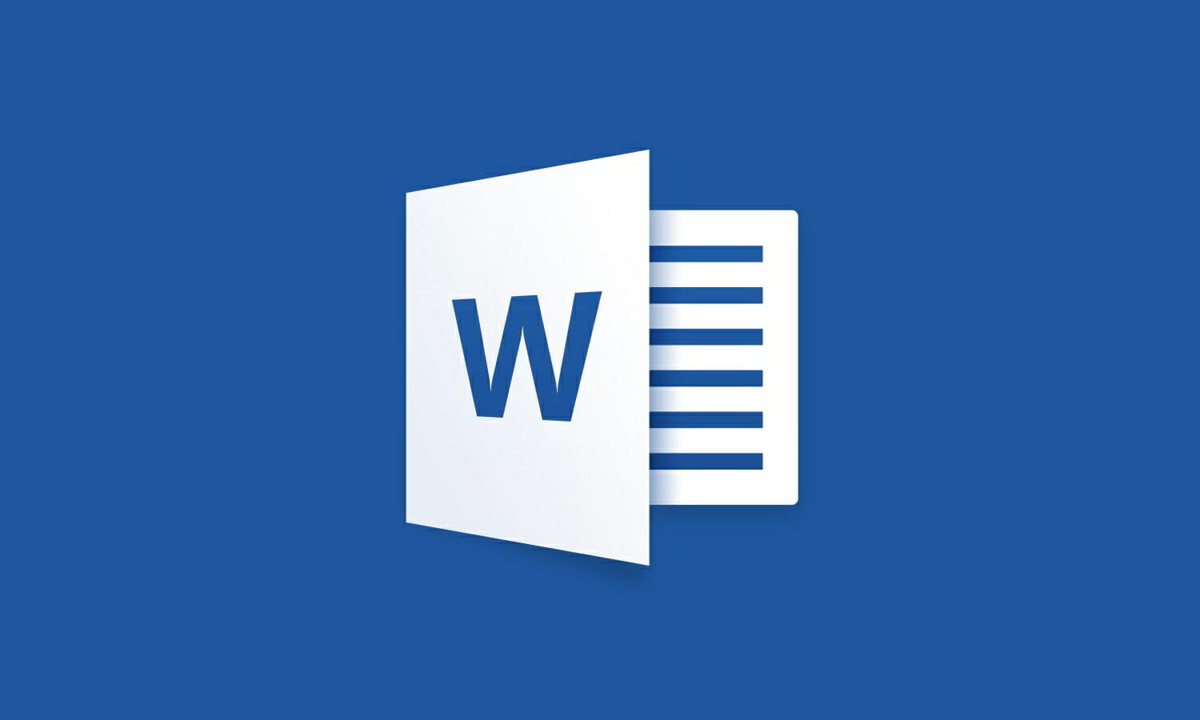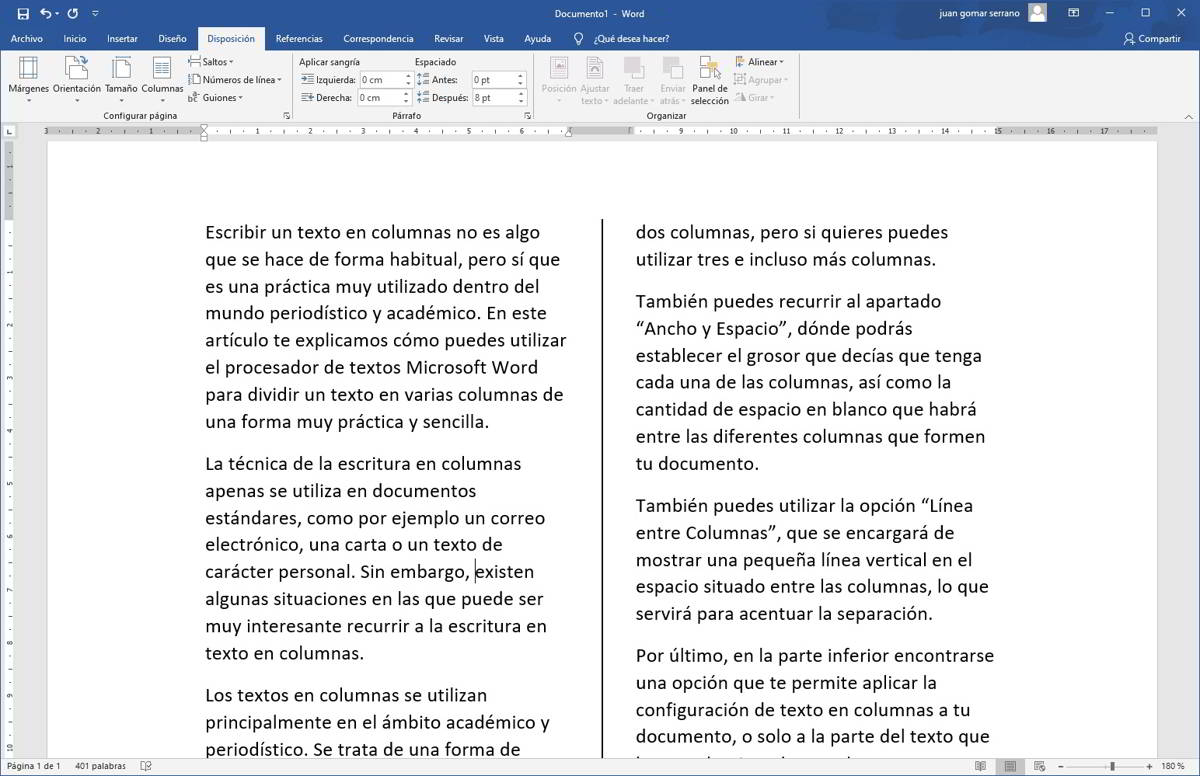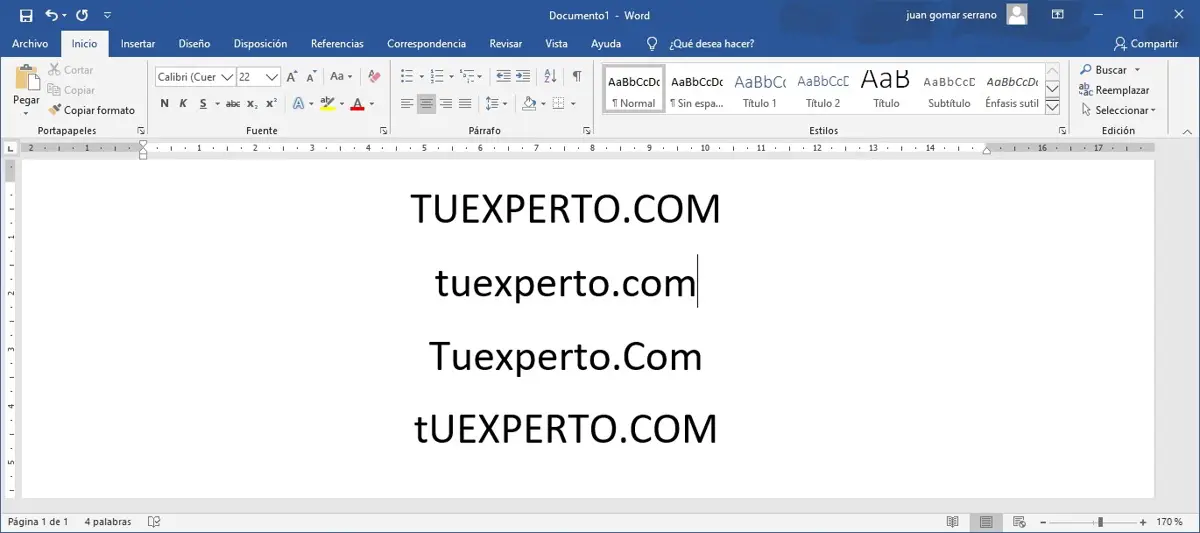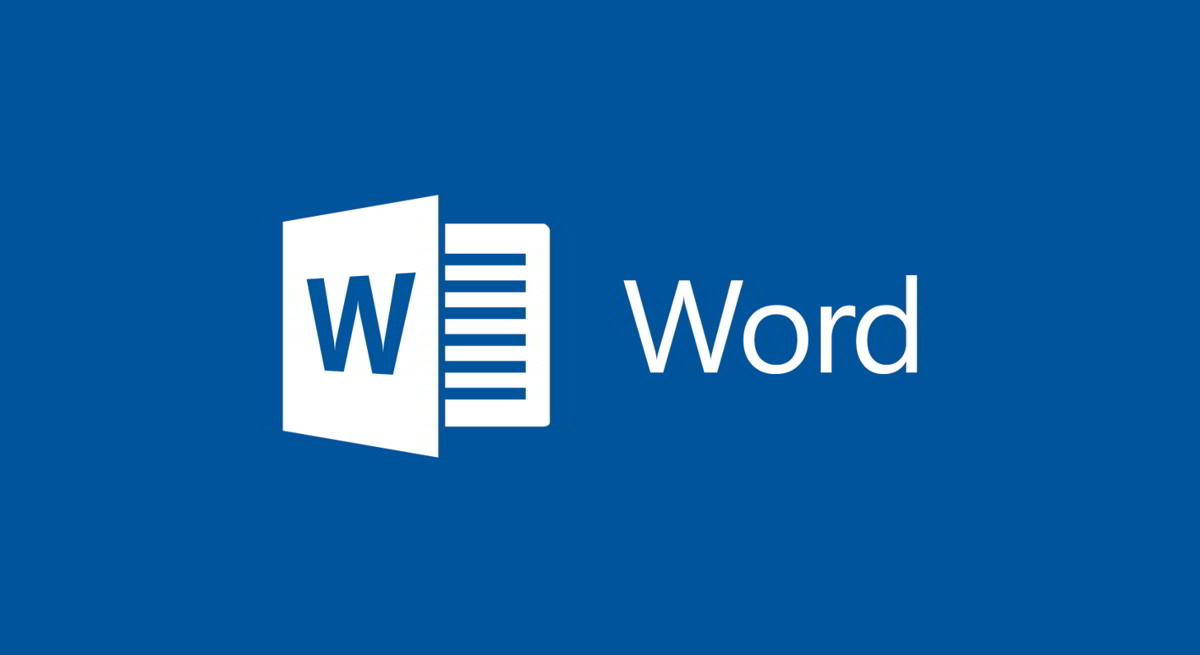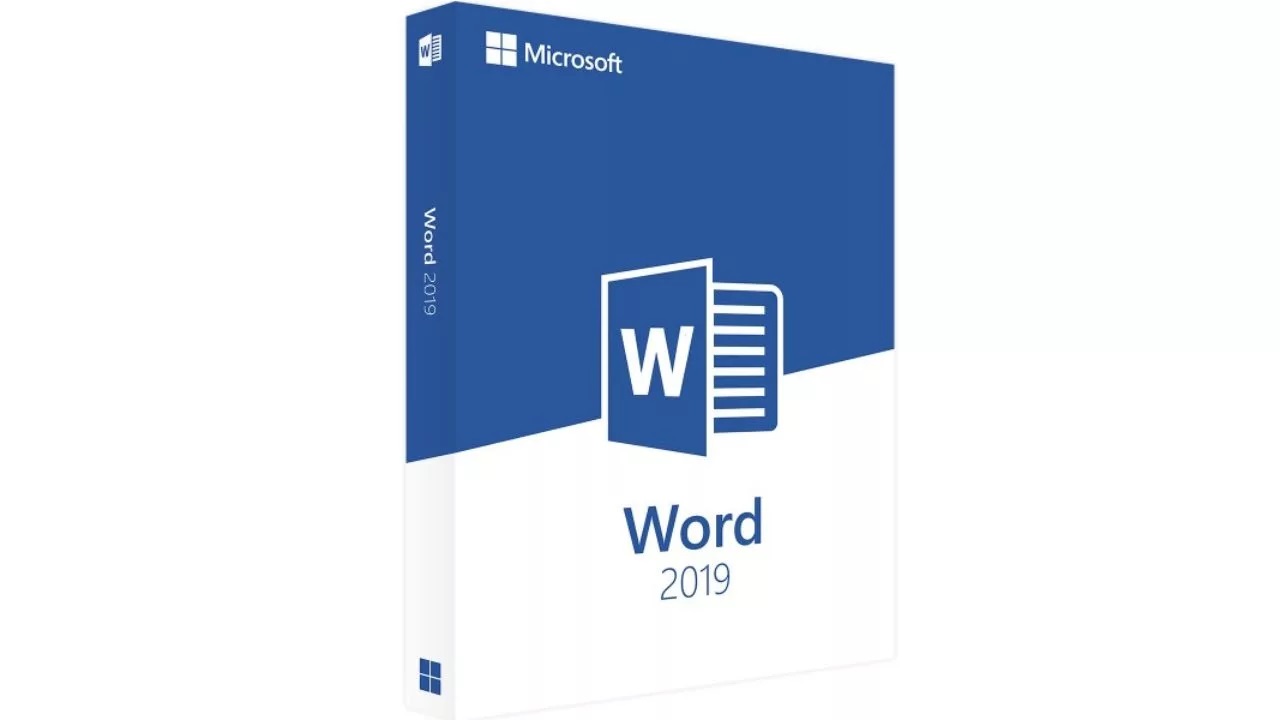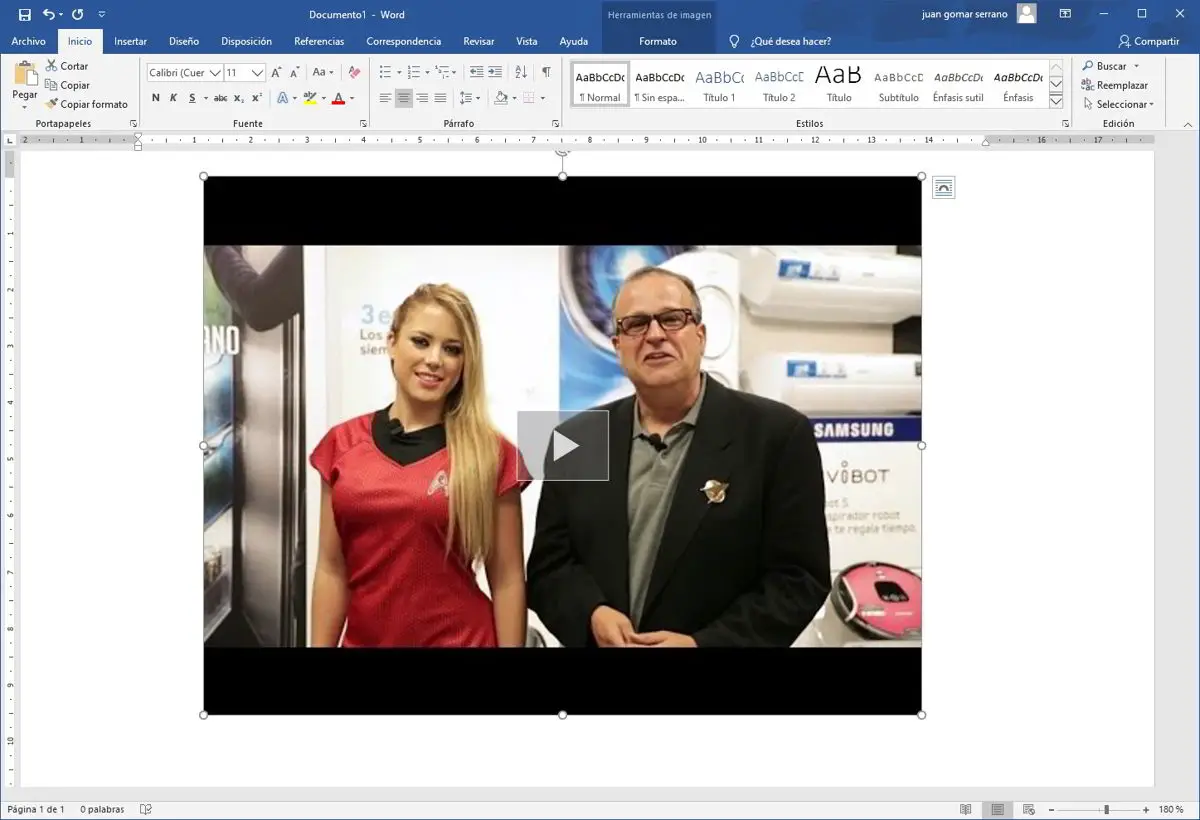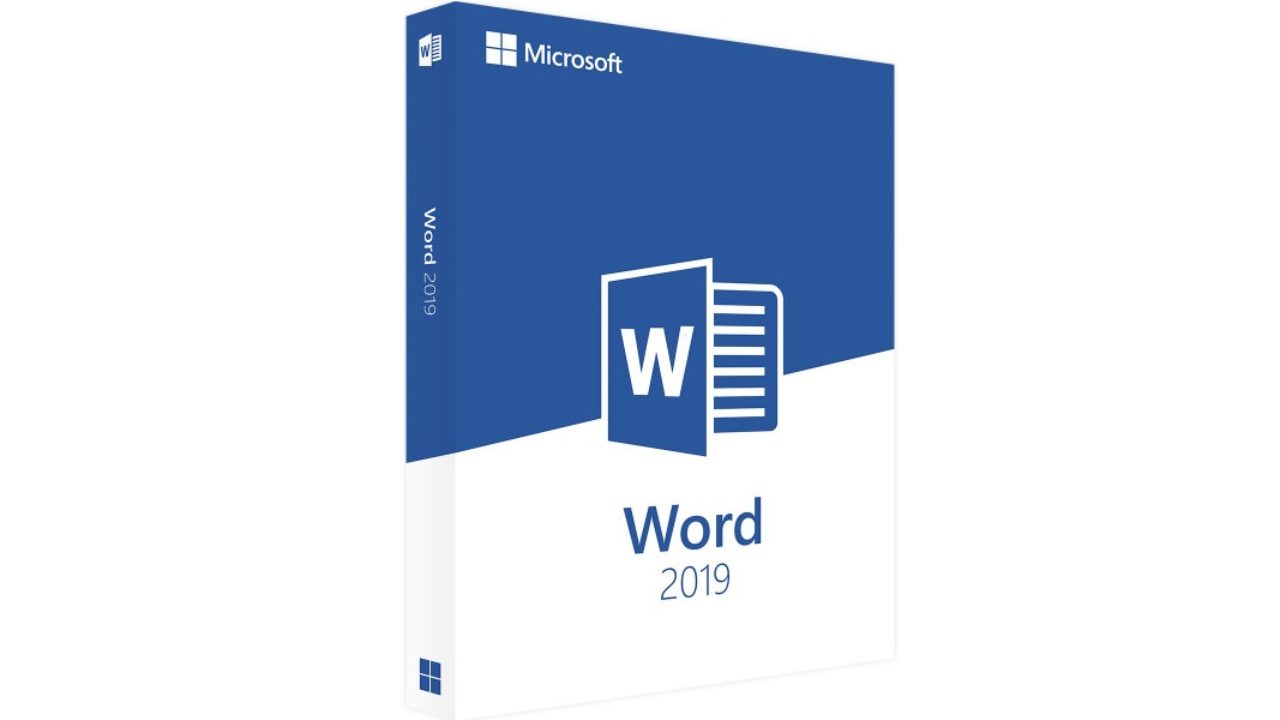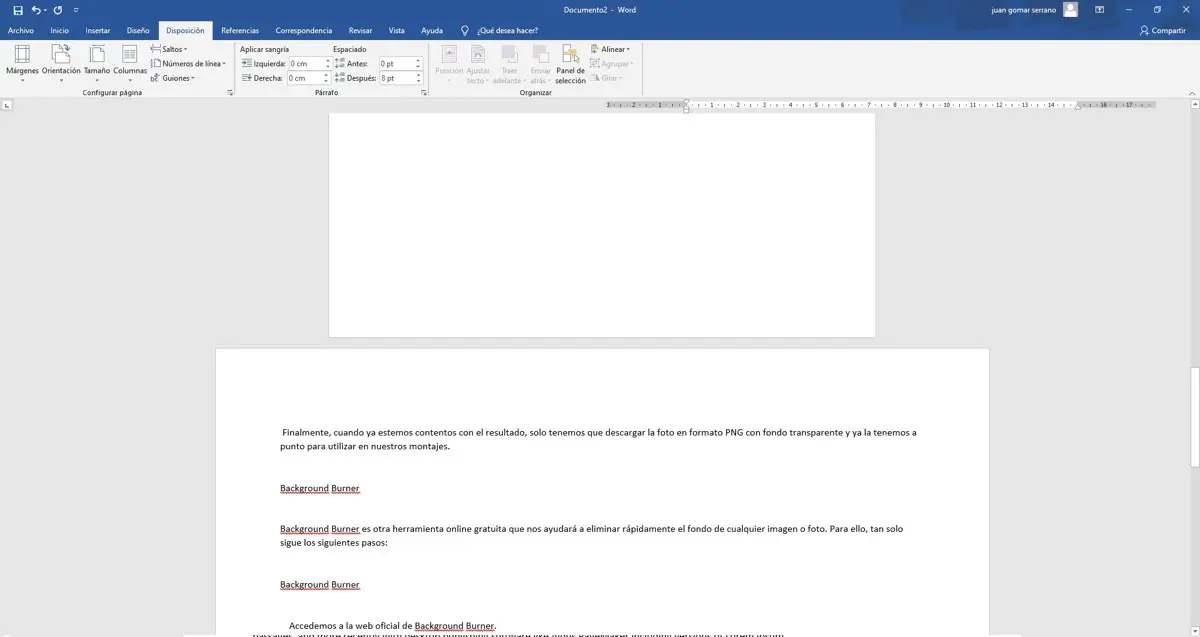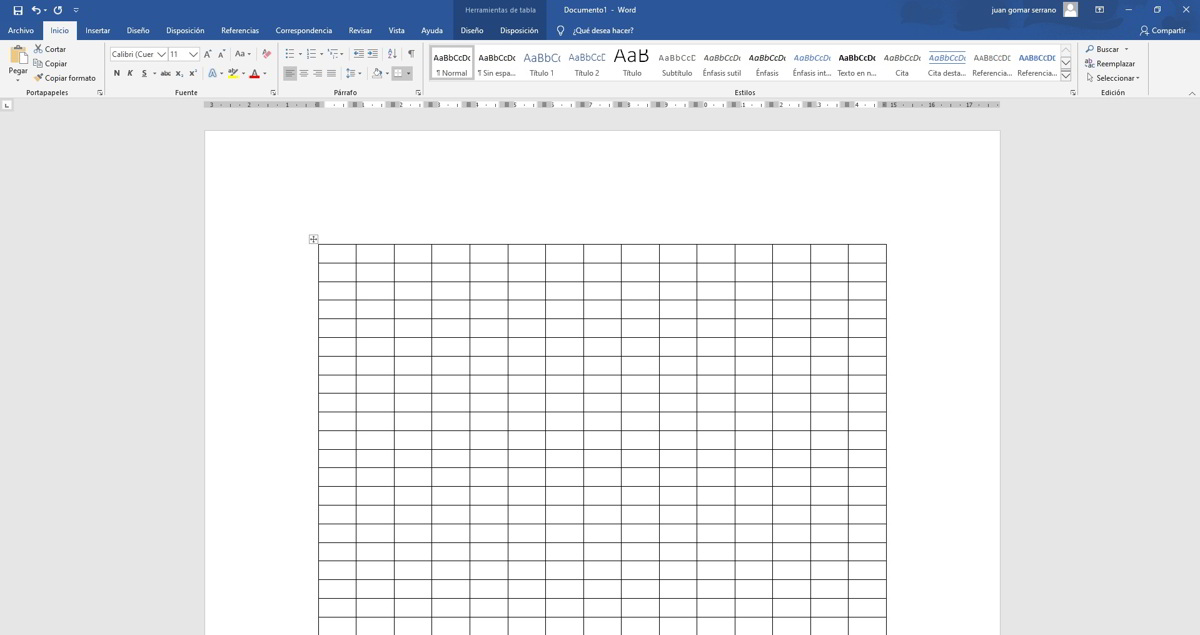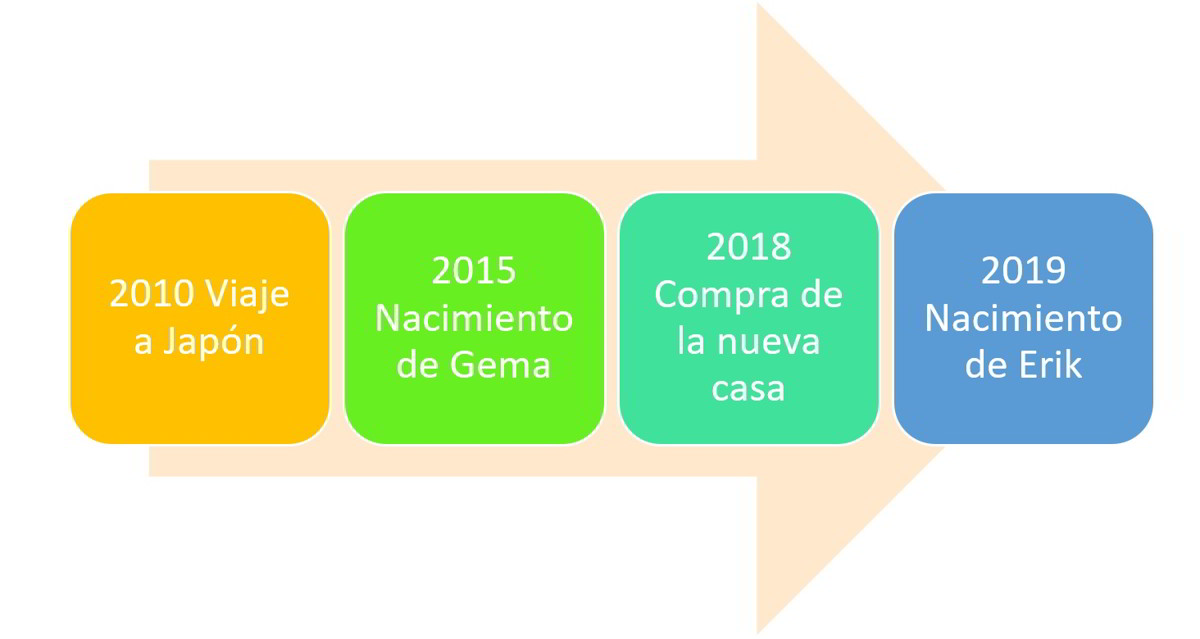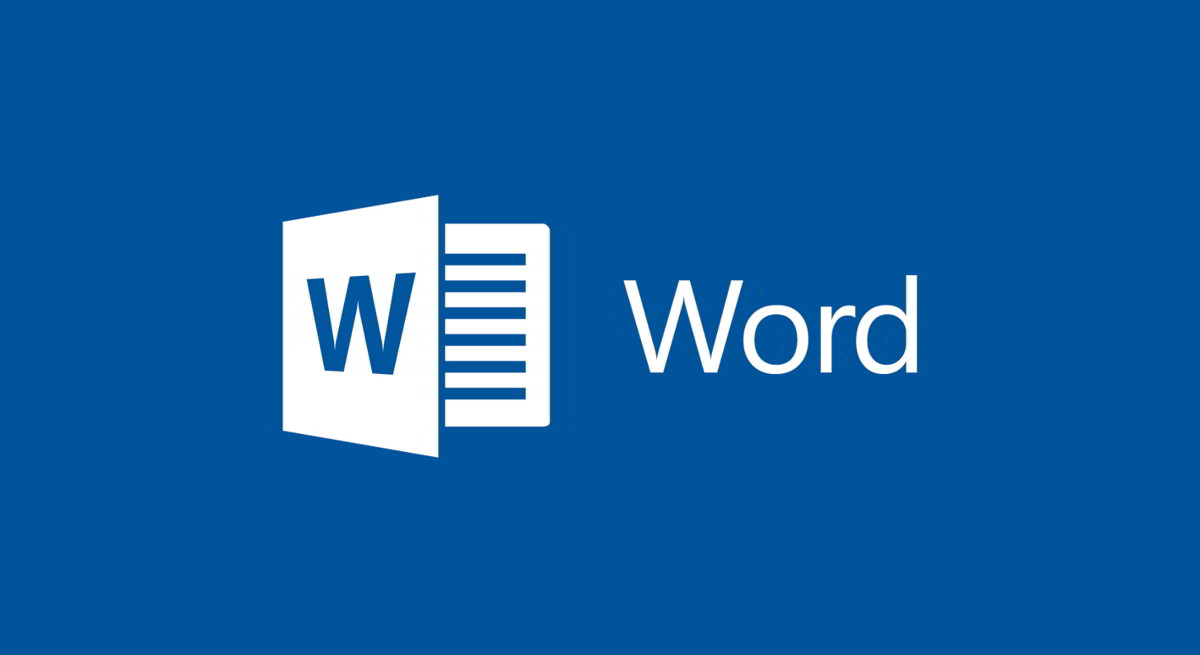
La traducción de textos es una tarea que todos tenemos que hacer de vez en cuando. Google Translate es el servicio de traducción automática que ofrece Google y funciona completamente en la nube, por lo que no necesitamos instalar nada en el ordenador. Sin embargo, muchos usuarios desconocen que el procesador de textos Microsoft Word también incluye una herramienta de traducción que puede resultar muy útil.
Microsoft Word es el procesador de textos más utilizado del mundo. Microsoft no deja de trabajar para agregar nuevas funciones a este gran programa para satisfacer las necesidades de todos los usuarios.
Desde la llegada de Word 2007, este maravilloso procesador de textos incluye un herramienta que nos permitirá traducir textos de una forma muy cómoda y bastante precisa. Su funcionamiento es bastante similar al de Google Translate en términos de calidad de traducción. Este traductor, integrado en Microsoft Word, utiliza los servicios inteligentes de Office. Esto significa que necesitarás estar conectado a internet para utilizar esta herramienta.
Word nos ofrece la posibilidad de traducir palabras y frases seleccionadas, o traducir un documento completo de forma rápida y sencilla.
Cómo traducir textos directamente a Word
El primer paso que debemos hacer es seleccionar con el mouse el pasaje del texto que queremos traducir a otro idioma. Una vez que lo seleccionamos, tenemos que ir a la pestaña «Control«Y luego haga clic en»Traducir”.
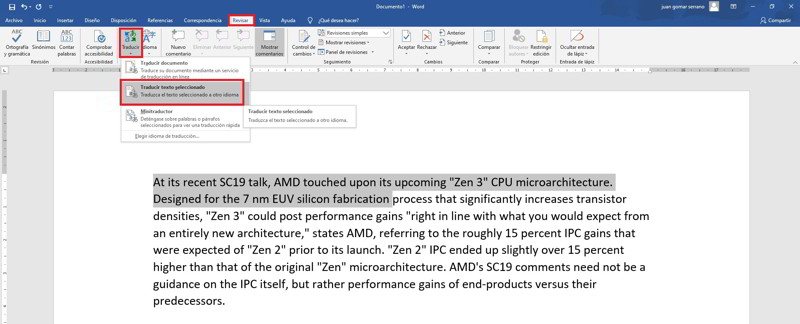
El asistente de voz nos pedirá que seleccionemos el idioma en el que queremos traducir nuestro texto. Todo lo que tenemos que hacer es seleccionarlo y hacer clic en el botón de traducción, en unos segundos verás tu texto completamente traducido.
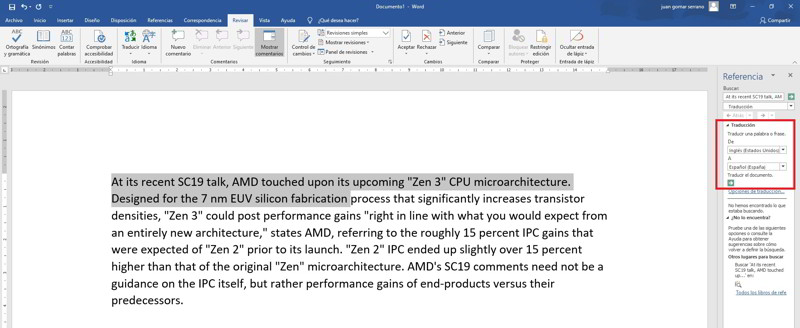
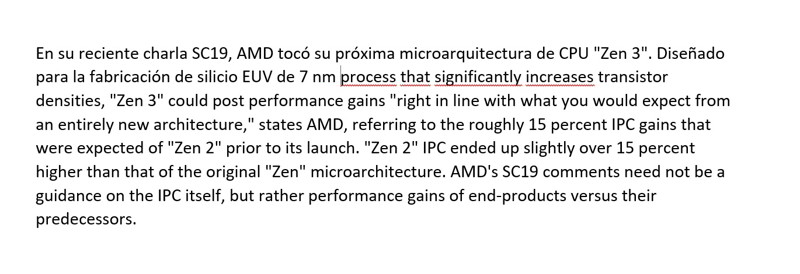
Si desea traducir un documento de Word completo, el proceso es igual de sencillo. En este caso, debe ir a la pestaña «Revisar», hacer clic en «Traducir» y finalmente seleccionar «Traducción de documentos”.
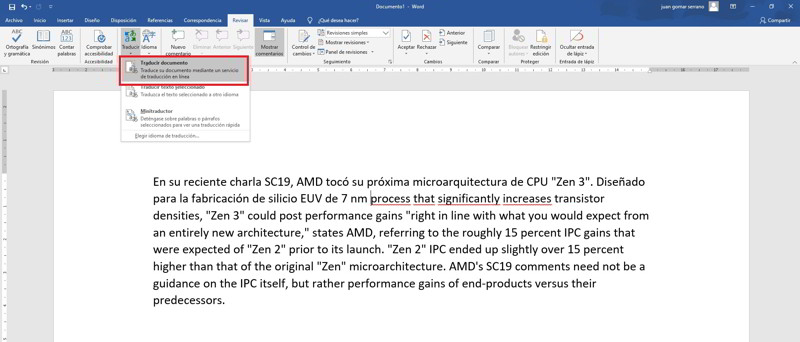
Se abrirá nuevamente una ventana en la que deberá seleccionar el idioma en el que desea traducir todo el documento de Word. Al hacer clic en el botón traducir, se abrirá una nueva ventana de Word con el texto completamente traducido.